

By バーノン・ロデリック, Last updated: December 21, 2019
この投稿を読んだ後、iMessageポップアップを修正する方法を学習します。「このメッセージを送信するには、iMessageを有効にする必要がありません」というメッセージが表示されます。 プログラム自体が作業を行うため、プログラミングの程度を気にせずにiOSシステムの問題を修正する最も効果的なツールの使用方法を学習します。
問題をうまく解決するためには、指示に注意深く、徹底的に従うことができる必要があります。 使用しようとしているツールはFonedog Toolkit for iOSと呼ばれ、失われたファイルの回復、バグの問題、iTunesのエラー、フリーズの問題、デバイスのオン/オフの切り替えなど、数千人が使用する汎用ツールです。 後で試してみてください。 以下をご覧ください。
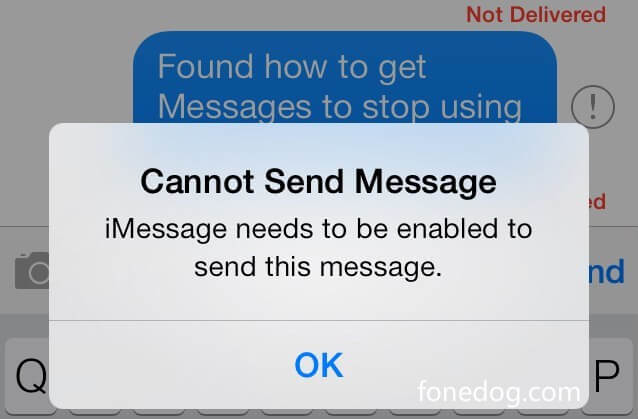
そして、ここにお客様がこの記事で学ぶ戦術があります。
パート1。 メッセージを送信できない理由iMessageを有効にする必要があるパート2.「iMessageを有効にする必要がある」iPhone 5を修正する6つの標準ソリューションパート3。 最高と最も簡単な方法を修正する "iMessageニーズを送信することはできません"パート4。 iTunesでリカバリモードを使用する "エラーiMessageが有効になっている必要があります"のメッセージが表示されるビデオガイド:iPhoneシステムエラーをすばやく修正
ほぼすべてのモバイルデバイスで最も頻繁に使用される機能の1つは間違いなくテキストメッセージです。
報告書によると、18から24歳までの間の人は、1か月あたり約3853のテキストメッセージを送受信します。
1日あたりの128テキストメッセージの球場図。 言い換えれば、テキストメッセージは、すべてのスマートフォンユーザーにとって非常に重要な機能です。
それは、メール送信者がメモを配達するまで何日も待つ必要があるメール送信である古い方法よりも、テキストメッセージがより簡単で、より簡単で、より便利であるという事実によるものです。
直接テキストメッセージと通話を送信することは、電子メールではなく仕事でより好ましいと考えられています。なぜなら、メッセージングアプリに数回クリックするだけで電子メールにログインする必要がなくなるからです。
人がテキストを受け取ったときに通知は常にオンポイントになります。
なぜその理由 メッセージを送信できません IMessageが このメッセージを送信するには有効にする必要があります 次のように:
遅延メッセージや「送信に失敗しました」メッセージなどの合併症は、ハイエンドのモバイルデバイスを所有しているかどうかだけでなく、一般的です。
ユーザーがステッカーでメッセージを送信したり、音楽を共有したり、「グループテキスト」を作成することを可能にするAppleのiMessageも、この問題にも何らかの形で遭遇します。
AppleのiMessageは現在、スマートフォンの内蔵機能であるユニークなテキストメッセージングアプリです。
その機能はおそらくサードパーティのアプリケーションと同じですが、iMessageはそれ自体に埋め込まれ、iPhoneのデフォルトのテキストメッセージングです。メッセージの送信に問題があるiPhoneユーザー向け。
彼らは通常、送信しようとしたメッセージが失敗したときにこのポップアップメッセージに遭遇します。メッセージを送信できませんこのメッセージを送信するには、iMessageを有効にする必要があります。
特に、その特定のユーザーが自分のデバイスで何が起こっているかわからない場合は、かなり面倒です。 次に彼らは、彼らがすでに何らかの解決策を求めてインターネットを掘り起こしていることを知っています。あるいは、あらゆるフォーラムを通して、助けと説明を求めることがあります。
これは警鐘を鳴らすかもしれませんが、この「問題」は実際には適切なツールと心で簡単に解決できます。
ユーザーは、プロセスを進行中に作業するには、患者のビットを必要とする必要があります。 それは複雑ではありませんが、この問題を解決するために焦点と献身が必要です。
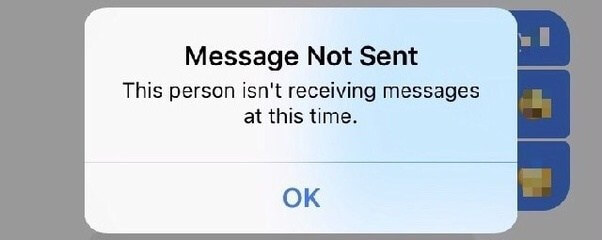
ホーチミン時代 imessageを有効にする必要があります?
お客様のiPhoneで同じ問題が発生し、インターネットを介して効果的な解決策を探しているときに、慌てないでください。この問題を解決する方法はいくつかあります。iMessageはこのメッセージを送信するために有効にする必要があります"問題で、お客様は正しいページにいます。
お客様がする必要があるものは次のとおりです:
泰然自若。 お客様のiPhoneが壊れていて交換が必要なため、お客様のメッセージが送信されていないというアイデアに惑わされないでください。
ほとんどの場合、バグやソフトウェアアップデートの不具合に過ぎません。 たいしたことはない。 このチュートリアルの最後では、電話機とファイルをそのまま使用できます。
以下の詳細な手順に従ってください。 各方法には、モバイルデバイスに関する初心者から専門家レベルの知識を持つ各ユーザーのためのステップバイステップのガイドが用意されています。
ここでは、iMessageを有効にする必要がある(iPhone 6)問題を修正するためのXNUMXつの標準的な方法を収集します。以下の概要を確認してください。
他の人が以前にこの方法を試してみましたが、実際にこの方法を試しました。 おそらく、現在のスレッドは、特定のソフトウェアアップデートの後に変更されたため、クラッシュする可能性があります。 どちらの方法でも、このメソッドを試して、動作するかどうかを確認することは安全です。
場合によっては、iMessageが無断で無効になることがあります。 それはバグかもしれないし、意図しないかもしれませんが、お客様のモバイルデバイスでいくつかの魔法を実行する前に、お客様のiMessageを最初にチェックする方が良いでしょう。
お客様がこのことを可能にする方法の知識がない場合には、 ここでは、迅速かつ詳細なガイドです。
お客様の設定に行きます。
メッセージオプションが表示されるまで、ゆっくりとスクロールしてください。
スライダーが表示され、スライダーが無効になっている場合は右にスライドします。 既に有効になっている場合は、iMessageを無効にして再度有効にするには、単に前後に切り替えるだけです。
そうすれば、設定は 'リフレッシュお客様のiMessageが再び動作しているかどうかを確認してください。
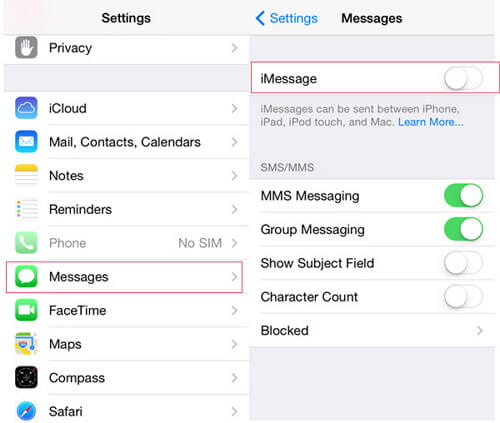
問題が修正されているかどうかを確認してください。 そうでない場合は、次の方法をお読みください。
これはどういうわけか、一部のユーザーには有効ですが、保証されていません。
ただし、ログイン情報を忘れてしまった場合は、前のアカウントに戻れない可能性があるため、この手順をスキップすることを強くお勧めします。
さらに、お客様はログイン資格情報を持っていますが、ここでiMessageアカウントにログインしたりログアウトする方法は次のとおりです。
お客様の設定に行きます。
スクロールしてメッセージオプションをタップします。
[Messages]タブで、[Send&Receive]オプションをナビゲートします。
iMessage ATにアクセスできるセクションの電子メールアドレスと電話番号のチェックを外します。
次に、ログアウトするApple IDをタップします。
ポップアップが表示されたら、[サインアウト]オプションをタップします。
その後、デバイスを再起動/再起動します。
再起動後、もう一度最初の手順に戻り、以前にログアウトした同じアカウントに「別のメールを追加」をタップしてログインします。
これは、ログイン資格情報を知っている場合にのみ実行する必要があります。
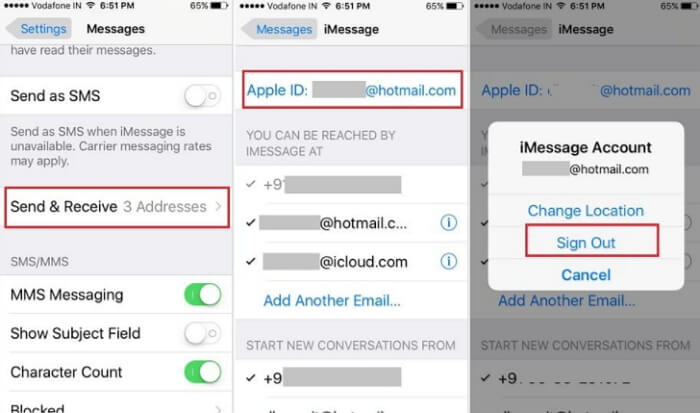
解決策が問題を解決したかどうかを確認します。 それ以外の場合は、次の手順に従います。
アップルのサーバーがダウンしていると、時にはそのデバイスのサービスに影響を与えることがあります。 ネットワーク設定をリセットする方法は 以下の手順に従います。
設定に移動。
一般をタップします。 [全般]タブで、インターフェイスの下部にある[リセット]オプションをクリックします。
[リセット]オプションで、[ネットワーク設定のリセット]をクリックします。 その後、自動的にネットワーク設定がデフォルトに戻されます。
問題が解決したかどうかを確認してください。 そうでない場合は、次の方法に進みます。
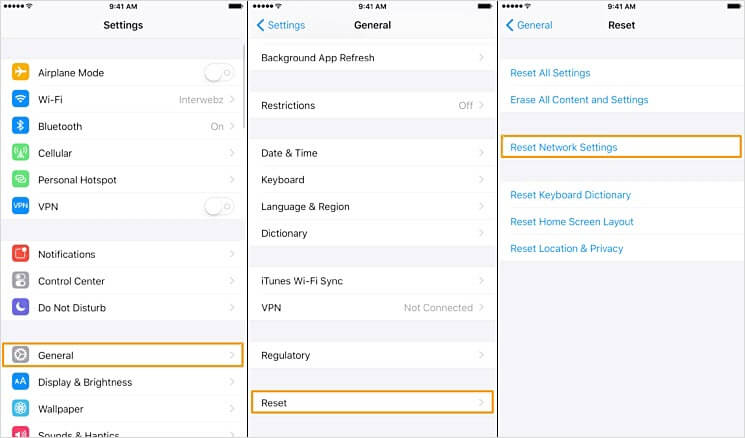
上記の方法がすべてのプロセスを経てデバイスで機能しない場合は、変更されたすべての設定をリセットしてデフォルトに戻すことがあります。 どうやって? 以下の手順に従ってください。
設定に移動。
一般をタップします。 下部にある[リセット]をクリックします。
[リセット]タブで、[すべての設定をリセットする]をクリックし、[すべての内容と設定を消去しない]をクリックしてください。 後者をクリックすると、データ、ファイル、文書などに重大な影響を与える可能性があります。
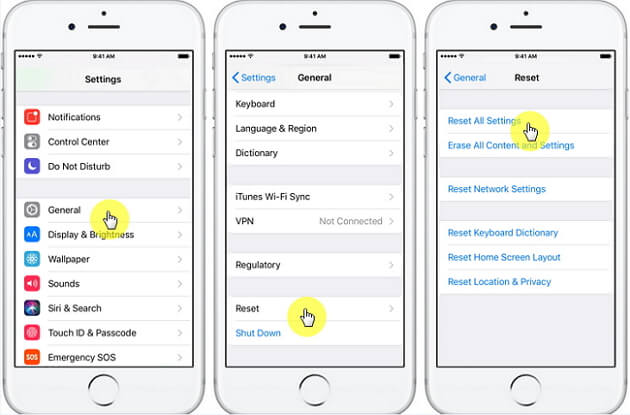
みんなが読んでいる:
iTunesエラー3600(iPhoneエラー3600)を修正する方法
基本的な方法がお使いのデバイスで動作しない場合は、 iOS修復ツール用FoneDogツールキット 直接
。 これは、「このメッセージを送信するために必要なiMessageのニーズ」ポップアップメッセージの問題を修正するために使用する主なツールです。
まず、お客様が使用するツールは、削除された写真、ビデオ、文書、iTunesのエラー、フリーズの問題、白黒画面/リカバリモードなどの復元など、自分のモバイルデバイスの問題を解決するために何千もの人々によって使用されます。
何らかの技術的知識を必要とせずにバグや問題を簡単に修正する、使いやすいプログラムです。
無料ダウンロードボタンを試してみてください。ちょうどダウンロードするためにクリックしてください、お客様はお客様の問題を固定的に得るでしょう
Fonedog iOS System Recoveryを使用してiMessageを修復する方法を有効にする必要があります
サイトからツールをダウンロードし、インストールしてからプログラムを起動してください。 プログラムは、3オプションを提案します。 iOSシステム復元。 デバイスをPCに接続します。
デバイスがPCに正しく接続されていることを確認してください。

ダウンロード後、開いて起動し、[修正を開始]オプションをクリックします。 プログラムはすぐにお客様のデバイスの修正を開始します。
プログラムはモデル、デバイスの種類、シリアル番号、およびiOSのバージョンを識別して、お使いのデバイスと互換性のあるファームウェアを判別します。

デバイスを評価してスキャンした後、デバイスを検出した後、デバイスに対応した最新のファームウェアをダウンロードすることを提案します。

固定に数分かかることがあります。 修理が完了すると、FoneDogがお客様に通知します。
最後に、お客様のiMessageの問題は、このメッセージを送信するために有効にする必要がありますが、FoneDogツールキット(iOSシステムリカバリ)によって解決されます。

自分の番号や友人に試しテキストメッセージを送信して最終的に修正されているかどうかを確認します。
ポップアップメッセージ "iMessageがこのメッセージの送信を有効にする必要がある"が残っている場合、最後のオプションはiTunesから復元します。
このメソッドはすべてのデータを消去します。このメソッドを適用してiPhoneを復元するように注意してください。 FoneDog iOSデータのバックアップとリストア 以前にデータをバックアップする。
iTunesでリカバリモードを使用してiPhoneを復元することはあまりにも厳しいです。 デバイスを完全に回復するには、既存のデータを犠牲にする必要があります。
ただし、重要なファイルが多すぎる場合は、まずコンピュータまたはフラッシュドライブにバックアップすることができます。
リカバリモードでiPhoneを復元する方法は次のとおりです
ケーブルを正しく動作させ、iTunesを起動し、デバイスをコンピュータに接続します。
中断を避けるために、デバイスを正しく接続する必要があります。
デバイスを強制的に再起動します。 デバイスにリカバリモード画面が表示されるまで、電源ボタンとホームボタンを同時に押し続けます。
注意: これは、モデルiPhone 6以下の場合のみです。
iPhone 7を使用している場合、復元モードの画面が表示されるまで、(電源ボタンの代わりに)音量ダウン( - )とホームを同時に押します。
iPhone 8からiPhone Xなどの新しいバージョンの場合は、音量を上げてからすぐに放し、音量を下げたままですばやく放してから、復帰モードの画面が表示されるまで電源ボタンを押し続けます。
iTunesがお客様のデバイスを認識すると、お客様の詳細を表示するポップアップが表示されます。 その後、「iPhoneを復元」を選択し、処理が完了するまで待ちます。
テキストメッセージを送信し、問題が最終的に解決されたかどうかを確認します。 現時点では問題は既に解決されていることを心から願っています。 そうでない場合は、アップルサービスセンターの専門技術者を常に参照することができます。
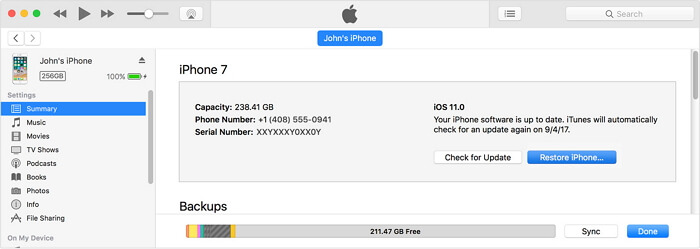
iMessageのエラーは、受信者に伝える重要な問題がある場合には、問題が面倒すぎるため、時折迷惑になることがあります。
しかし、あらゆるタイプの問題には、常に複雑な解決策があります。
ここに挙げた方法がお客様に大きな助けとなることを願っています。 当社はお客様の進歩とお客様のフィードバックを知ってうれしいです。
または、共有ボタンをクリックして、この記事をお客様の友人や家族と共有することができます。
コメント
コメント
人気記事
/
面白いDULL
/
SIMPLE難しい
ありがとうございました! ここにあなたの選択があります:
Excellent
評価: 4.6 / 5 (に基づく 85 評価数)